كيفية عرض الرسائل المؤرشفة على WhatsApp GB؟.
أصبحت شاشة WhatsApp الرئيسية مربكة أكثر فأكثر؟ هل يحتوي على الكثير من المحادثات بحيث لا يمكنك أبدًا العثور على المحادثة التي تحتاجها حقًا؟ أنت لست وحدك ، ولكن لحسن الحظ هناك حل يسمح لك بحل المشكلة بطريقة بسيطة للغاية.
كل ما عليك فعله هو الاستفادة من ميزة أرشيف الرسائل ، والتي تتيح لك “تنظيف” صفحة WhatsApp الرئيسية لجميع الدردشات غير الضرورية ونقلها إلى أرشيف. هذا يعني أنه لا يحذفها ، بل يحذفها فقط من الشاشة الرئيسية للتطبيق ، مما يسمح ، إذا لزم الأمر ، بالتشاور معها واستعادتها. إنها أيضًا وظيفة مفيدة جدًا عندما تعير هاتفك الذكي لأشخاص آخرين وترغب في منعهم من رؤية رسائل معينة.
لمعرفة المزيد ، استمر في القراءة ، ستجد أدناه شرحًا عن طريق الخيط والعلامة كيفية أرشفة رسائل الواتس اب سواء على الهواتف الذكية التي تعمل بنظام Android وعلى أجهزة iPhone و Windows Phone. كل ما عليك فعله هو قضاء خمس دقائق من وقت الفراغ وممارسة التعليمات التي أنا على وشك أن أقدمها لك والتي أتمنى بصدق أن تكون مفيدة لك. أتمنى لك قراءة سعيدة والكثير من المرح!
كيفية أرشفة رسائل WhatsApp على Android
إذا كنت تريد أرشفة محادثة واحدة في WhatsApp لنظام Android ، فكل ما عليك فعله هو فتح التطبيق ، والانتقال إلى شاشته الرئيسية (الشاشة التي تحتوي على قائمة بجميع الدردشات الحالية) والنقر مع الاستمرار فوق إحدى المناقشات التي تريدها لأرشفة.
لذا انتظر حتى يتم تمييز المحادثة الأولى ، وحدد الآخرين الذين تريد إضافتهم إلى أرشيف WhatsApp (إذا كنت تريد أرشفة محادثات متعددة في نفس الوقت) واضغطرمز المربع الذي يظهر في أعلى اليمين لإتمام العملية.
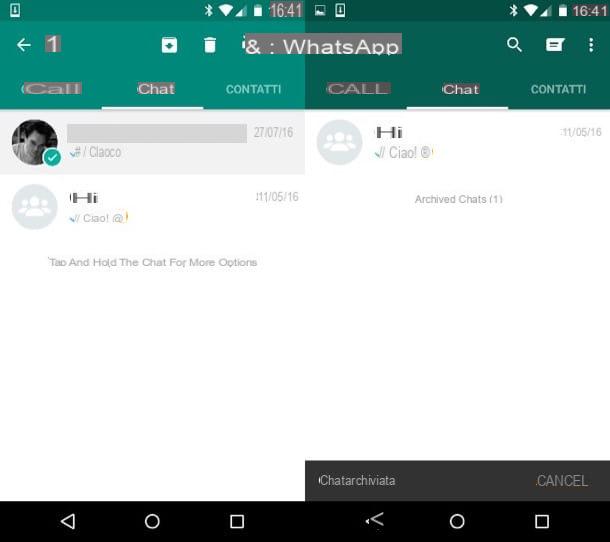
بمجرد أرشفة الرسائل على WhatsApp ، لعرضها وربما استعادتها ، انتقل إلى علامة التبويب قطة التطبيق والصوت اضغط المحادثات المؤرشفة الموجود في الجزء السفلي من الشاشة. إذا كنت لا ترى خيار عرض الدردشات المؤرشفة ، فحدد الرمز لـ عدسة مكبرة الموجود في الجزء العلوي الأيمن ، اكتب أي حرف في شريط بحث WhatsApp ويجب عليك إصلاح المشكلة.
لاستعادة محادثة من أرشيف WhatsApp وإعادتها إلى قائمة الدردشات الجارية ، ابحث عنها كما هو موضح للتو ، وأمسكها بإصبعك واضغطرمز المربع الذي يظهر في أعلى اليمين. سهل ، ألا تعتقد ذلك؟
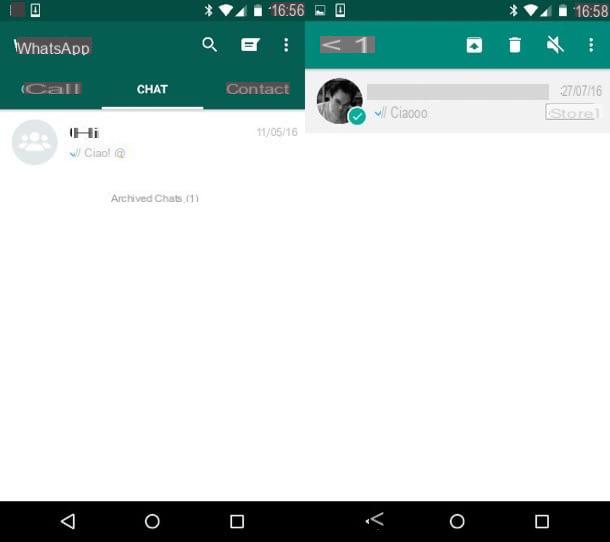
إذا كنت تريد ، يمكنك أيضًا أرشفة جميع محادثات WhatsApp في وقت واحد. كيف يمكنك أن تفعل ؟ سأشرحها لك على الفور. تحتاج أولاً إلى الضغط على الزر القائمة الموجود في أعلى اليمين (رمز النقاط الثلاث) ، ثم يجب عليك تحديد العنصر الإعدادات في القائمة التي تظهر ويجب عليك الانتقال إلى الدردشة> سجل الدردشة. في الشاشة التي تفتح ، اضغط على العنصر أرشفة جميع الدردشات، إجابه نعم التحذير الذي يظهر على الشاشة e انتهت اللعبة.
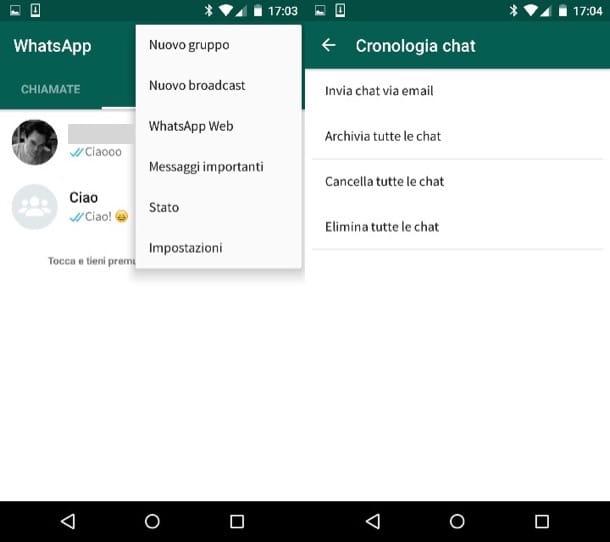
إذا كنت في شك ، يمكنك استعادة جميع محادثات WhatsApp المؤرشفة مسبقًا من خلال الانتقال إلى القائمة الإعدادات> الدردشة> سجل الدردشة اختيار التطبيق والعنصر استخراج جميع الدردشات من الأرشيف من الشاشة التي تفتح.
كيفية أرشفة رسائل WhatsApp على iPhone
إلى عن على أرشفة رسائل الواتس اب على iPhone ، حدد علامة التبويب قطة من التطبيق ، حرك إصبعك على المحادثة ليتم أرشفتها عن طريق إجراء حركة من اليمين إلى اليسار والضغط على الزر أرشيف الذي يظهر على اليمين.
إذا كنت تريد أرشفة عدة محادثات في نفس الوقت ، “اضغط” على الزر تعديل الموجود في الجزء العلوي الأيسر ، حدد المربع بجوار الدردشات للأرشفة واضغط على العنصر أرشيف والذي يوجد في أسفل اليسار.
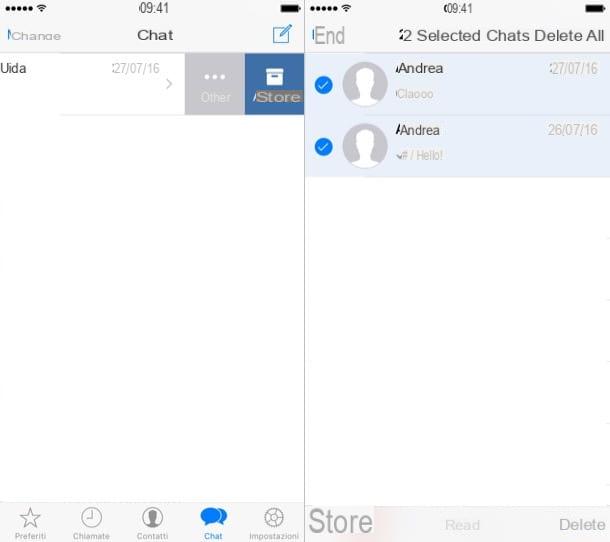
بمجرد أرشفتها ، يمكن العثور على محادثات WhatsApp for iPhone باستخدام شريط البحث في علامة التبويب قطة التطبيق (أعلاه) أو عن طريق “النقر” على العنصر المناقشات المؤرشفة الذي يظهر في علامة التبويب قطة اسحب لأعلى ولأسفل.
بمجرد عرض الدردشات المؤرشفة ، لاستعادة واحدة وإعادتها إلى شاشة التطبيق الرئيسية ، اسحب من اليمين إلى اليسار على عنوانها واضغط على الزر استخراج الذي يظهر من الجانب.
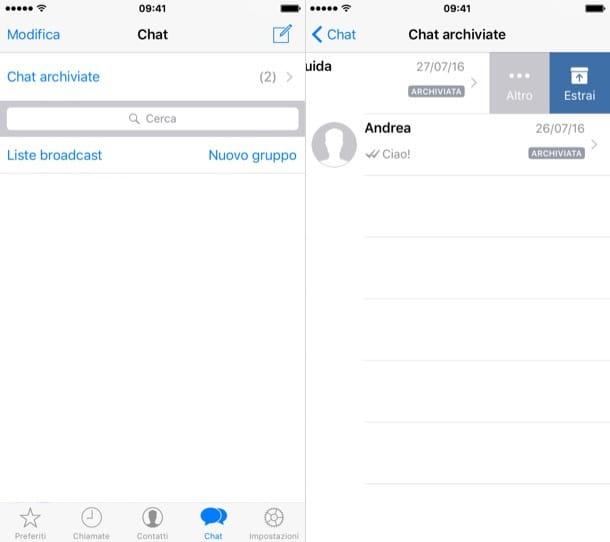
هل تريد أرشفة جميع الرسائل وتحرير منزلك على WhatsApp بالكامل؟ لا شيء أسهل. انتقل إلى علامة التبويب الإعدادات التطبيق ، حدد الرمز قطة، “اضغط” على العنصر أرشفة جميع الدردشات وتأكيد إكمال العملية.
إذا كنت في شك ، بالعودة إلى نفس الشاشة ، يمكنك النقر فوق الخيار لـ استخراج جميع الدردشات وأعد جميع محادثاتك إلى شاشة WhatsApp الرئيسية.
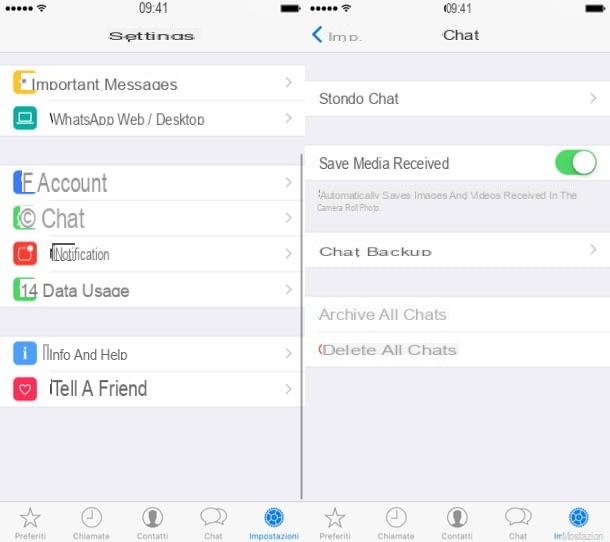
كيفية أرشفة رسائل WhatsApp على Windows Phone
لديك هاتف ويندوز؟ في هذه الحالة ، لأرشفة محادثات WhatsApp ، يجب أن تبدأ التطبيق ، انتقل إلى علامة التبويب لثرثرة من الأخير واستمر في الضغط بإصبعك على المحادثة ليتم أرشفتها. ثم اختر العنصر أرشيف في القائمة التي تفتح وهذا كل شيء.
بعد ذلك ، لعرض الرسائل المؤرشفة وربما استعادتها ، اضغط على الزر (…) الموجود في أسفل اليمين وحدد العنصر المواضيع المؤرشفة في القائمة التي تظهر. في الشاشة التي تفتح ، إذا كنت ترغب في استعادة محادثة ، فانقر مع الاستمرار فوق عنوانها وحدد الإدخال مقتطفات من المحفوظات. أسهل مما يقال!
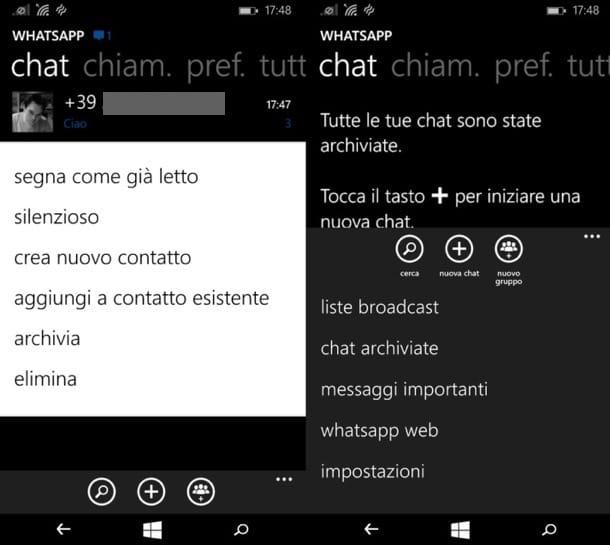
حتى إصدار Windows Phone من WhatsApp يتيح لك أرشفة جميع الدردشات في وقت واحد. للاستفادة من هذا الاحتمال ، اضغط على الزر (…) الموجود في أسفل اليمين وحدد العنصر الإعدادات في القائمة التي تظهر.
في الشاشة التي تفتح ، انتقل إلى الدردشات والمكالمات، اضغط على الخيار أرشفة الكل وتأكيد إكمال العملية. بعد ذلك ، إذا كنت في شك ، يمكنك العودة إلى نفس الشاشة واستخراج جميع الرسائل من الأرشيف عن طريق الضغط على العنصر المناسب.
كيفية أرشفة رسائل WhatsApp على جهاز الكمبيوتر
كما أوضحت لك أيضًا في البرنامج التعليمي “كيفية استخدام WhatsApp على الكمبيوتر الشخصي” ، فبفضل العملاء الرسميين لنظامي التشغيل Windows و macOS وخدمة WhatsApp Web عبر الإنترنت ، من الممكن استخدام WhatsApp من جهاز الكمبيوتر الخاص بك عن طريق “إعادة التوجيه” إلى جهاز الكمبيوتر ماذا يحدث في تطبيق الهاتف الذكي (الهاتف الذكي الذي يجب تشغيله وتوصيله بالإنترنت في هذه الأثناء).
حسنًا ، إذا كنت تستخدم WhatsApp من جهاز الكمبيوتر الخاص بك وتريد أرشفة المحادثات من هناك ، فاعلم أنه يمكن القيام بذلك. كيف؟ سأشرحها لك على الفور. ما عليك سوى تحديد المحادثة التي تريد أرشفتها في الشريط الجانبي الأيسر ، انقر فوق سهم تقدم تحت عنوانها وانقر على المقال أرشفة الدردشة موجود في القائمة التي تفتح.
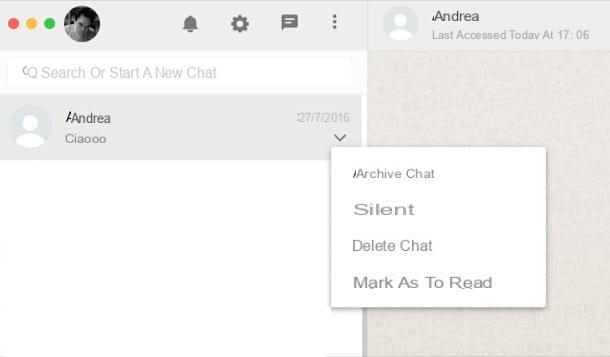
عند اكتمال العملية ، يمكنك عرض المحادثات المؤرشفة (واختياريا استعادتها) في WhatsApp بالضغط على الزر (…) الموجود في الجزء العلوي من الشريط الجانبي الأيسر وتحديد العنصر أرشيف في القائمة التي تظهر. لإعادة محادثة مؤرشفة إلى الشاشة الرئيسية للتطبيق ، انقر فوق سهم وضعت تحت عنوانها وحدد الخيار استخرج المناقشات من الأرشيف.
كيفية حفظ رسائل WhatsApp
هل تريد أرشفة رسائل WhatsApp بمعنى أنك تريد إنشاء نسخة احتياطية؟ ثم كل ما عليك فعله هو الاستفادة من ميزة دعم مضمن في WhatsApp ، والذي يحفظ تلقائيًا نسخة احتياطية من الدردشات محليًا (على Android و Windows Phone) وفي السحابة (على Android و iPhone). لضبط إعداداته ، انتقل إلى قائمة WhatsApp وحدد العناصر الدردشة> الدردشات الاحتياطية. في البرنامج التعليمي الخاص بي حول كيفية استرداد نسخ WhatsApp الاحتياطية ، ستجد المزيد من التفاصيل حول الإجراء بأكمله.
هل كان المقال مفيداً؟شاركه مع أصدقائك ولا تنسى لايك والتعليق
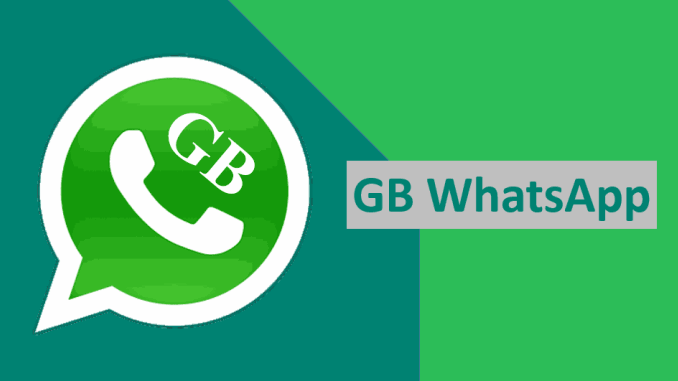
Leave a Reply